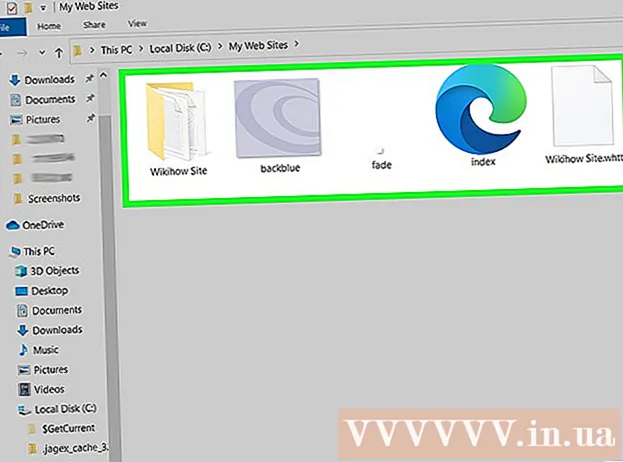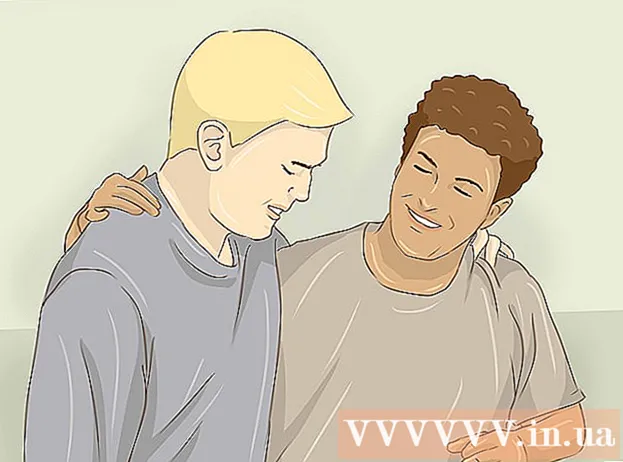مؤلف:
Lewis Jackson
تاريخ الخلق:
10 قد 2021
تاريخ التحديث:
1 تموز 2024

المحتوى
يسمح لك اختراق جهاز Apple بالتدخل في الإعدادات التي غالبًا ما تكون مقيدة بواسطة هذا الناقل. سيؤدي هذا إلى إبطال الضمان ، ولكن يمكن عكس العملية بسهولة حتى لا يتم اكتشافها. اتبع هذه التعليمات لكسر حماية جهاز iPhone أو iPod Touch أو iPad.
خطوات
الطريقة 1 من 5: إجراء النسخ الاحتياطي
تحقق من إعدادات iTunes. تأكد من أنك قمت بتحديث iTunes إلى أحدث إصدار. إذا كنت تستخدم Windows ، فستحتاج إلى تثبيت iTunes من موقع ويب Apple. تأتي أجهزة كمبيوتر Mac دائمًا مع تثبيت iTunes. تحتاج إلى إنشاء نقطة احتياطية لاستعادتها في حالة فشل كسر حماية الجهاز.

قم بتوصيل الجهاز بالكمبيوتر. افتح برنامج iTunes. انقر فوق الجهاز في الشريط الجانبي. حدد "النسخ الاحتياطي الآن". يتيح ذلك إجراء نسخ احتياطي لجميع البيانات وجهات الاتصال والإعدادات.
تعطيل قفل الشاشة على جهاز iOS. إذا قمت بتعيين كلمة مرور لقفل الشاشة ، فستحتاج إلى تعطيلها أثناء عملية إلغاء القفل ، ثم إعادة تمكينها بمجرد الانتهاء.
- يمكنك تعطيل كلمة المرور من خلال فتح الإعدادات ، وتحديد عام ، ثم تحديد قفل رمز المرور. ستتم مطالبتك بكلمة مرور ، ثم قم بتعديل تفضيلات كلمة المرور الخاصة بك. تذكر التبديل إلى وضع إيقاف التشغيل.
- بعد الانتهاء من عملية كسر الحماية ، يمكنك تمكين كلمة المرور الخاصة بك من خلال الخطوات المذكورة أعلاه.
- يجب أيضًا تعطيل كلمات مرور النسخ الاحتياطي لـ iTunes أثناء عملية كسر الحماية. في iTunes ، انقر فوق الجهاز وقم بإلغاء تحديد مربع الحوار "تشفير النسخ الاحتياطي المحلي". تحتاج إلى إدخال كلمة المرور والنسخ الاحتياطي للجهاز مرة أخرى.

تحقق من إصدار iOS. هناك طرق مختلفة لكسر الحماية بناءً على إصدار iOS الذي تستخدمه. للتحقق من الإصدار ، اتبع الخطوات التالية:- افتح إعدادات على الجهاز.
- أختر جنرال لواء.
- أختر حول (تقديم).
- يتم عرض إصدار iOS في العنصر الإصدار (الإصدار).
- لا توجد طريقة حاليًا لفك كسر حماية أجهزة iOS التي تعمل بالإصدار 6.1.3. يعني عدم الارتباط أن الجهاز لا يحتاج إلى الاتصال بالكمبيوتر في كل مرة يقوم فيها بالتمهيد. لتنفيذ كسر الحماية القيد ، اتبع الطريقة الموضحة في القسم التالي.
الطريقة 2 من 5: فتح أجهزة iOS 6.0 -6.1.2 أو iOS 7.0 - 7.0.4

قم بتنزيل evasi0n لنظام التشغيل iOS 6 أو evasi0n 7 لنظام التشغيل iOS 7. لكسر الحماية للإصدار 6.0.0-6.1.2 أو iOS 7.0 - 7.0.4 ، قم بتنزيل برنامج إلغاء القفل في الموقع.- هذه طريقة الكراك غير منضم. هذا يعني أنه بعد كسر الحماية بنجاح ، يتم إلغاء قفل الجهاز نهائيًا ، حتى تقوم إما بإلغاء العملية بنفسك أو تنزيل تحديث من Apple لإصلاح خطأ كسر الحماية.
- تأكد من تنزيل الإصدار المتوافق مع نظام تشغيل جهاز الكمبيوتر الخاص بك. تحتاج أجهزة الكمبيوتر الشخصية إلى تشغيل Windows XP أو أعلى. يحتاج Mac إلى OS X.6 أو إصدار أحدث.
أغلق جميع التطبيقات قيد التشغيل على الجهاز. تذكر أن تعود إلى الشاشة الرئيسية. تأكد من أن الجهاز لا يزال متصلاً بالكمبيوتر.
- قد تفقد البيانات في تطبيق قيد التشغيل أثناء كسر الحماية ، لذا يرجى العودة إلى الشاشة الرئيسية قبل المتابعة.
أغلق iTunes على جهاز الكمبيوتر الخاص بك. قم بتشغيل برنامج evasi0n. انقر فوق الزر "جيلبريك". يمكن أن تستغرق عملية التكسير بضع دقائق. لا تقم بتشغيل أي برامج على الكمبيوتر ولا تلمس زر الطاقة بالجهاز.
- يمكن أن يؤدي وجود عدد كبير جدًا من البرامج النشطة على جهاز الكمبيوتر إلى إبطاء عملية كسر الحماية ومقاطعة التثبيت ، مما يجبرك على إعادة العملية بأكملها. قد يؤدي إيقاف تشغيل الطاقة أثناء إلغاء القفل إلى توقف الهاتف عن العمل.
عند المطالبة ، قم بتشغيل تطبيق Jailbreak. يظهر هذا التطبيق على الشاشة الرئيسية للجهاز. اضغط على التطبيق لمتابعة عملية كسر الحماية.
افتح Cydia. بعد اكتمال كسر الحماية ، سيظهر تطبيق يسمى Cydia على الشاشة الرئيسية. هذا بديل لـ iTunes من Apple ، يمكنك التدخل في التطبيقات التي ليست ضمن شروط Apple.
- تحتاج Cydia إلى تنزيل البيانات قبل إكمال كسر الحماية. ستظهر عبارة "إعادة تحميل البيانات" ثم تختفي.
تثبيت تطبيقات البرامج الوسيطة. تم كسر حماية الجهاز. تذكر إعادة تمكين كلمة المرور وقفل الشاشة. يمكنك تثبيت تطبيق وسيط على جهاز iOS الخاص بك. الإعلانات
الطريقة الثالثة من 5: فتح أجهزة iOS 5.1.1
- النسخ الاحتياطي للجهاز. اتبع الخطوات المذكورة أعلاه. أغلق iTunes عند الانتهاء ودع الجهاز يتصل بالكمبيوتر.
- قم بتنزيل Absinthe 2 ، وهو برنامج جيلبريك مجاني. يعد Absinthe أحد أسهل البرامج استخدامًا لاختراق iOS 5.1.1. يوفر البرنامج أيضًا كسر حماية لنظام iOS 5.01 باتباع نفس العملية. قم بتشغيل البرنامج وحدد الزر "جيلبريك".
- هذا صدع غير ملزم. هذا يعني أنه بعد كسر الحماية بنجاح ، يتم إلغاء قفل الجهاز نهائيًا ، حتى تقوم إما بإلغاء العملية بنفسك أو تنزيل التحديث من Apple لإصلاح كسر الحماية.
- سيبدأ الجهاز في فتح القفل تلقائيًا. انتبه لاتباع التعليمات التي تظهر على الشاشة لوضع الجهاز في وضع DFU (حالة محدث البرنامج الثابت). تحتاج إلى النقر فوق "Jailbreak" مرة أخرى.
- انتظر لحظة ، ستظهر رسالة "Complete". يتم إعادة تشغيل الجهاز تلقائيًا.
- افتح تطبيق "Loader" على الشاشة الرئيسية. يتيح لك هذا التطبيق تنزيل Cydia وتثبيته. يستخدم Cydia للعثور على التطبيقات غير المسموح بها على أجهزة Apple وتثبيتها.
- أعد تشغيل الجهاز مرة أخرى. ثم يتم إلغاء قفل جهازك ويكون جاهزًا للاستخدام. الإعلانات
الطريقة 4 من 5: اختراق أجهزة iOS 6.1.3 - iOS 6.1.5
- قم بتنزيل p0sixspwn من الموقع لكسر حماية جهازك 6.1.3 -6.1.5.
- إذا قمت بفك الارتباط باستخدام Redsn0w ، فما عليك سوى تثبيت حزمة p0sixspwn من Saurik.
- قم بتشغيل p0sixspwn وانقر فوق زر فتح.
- انتظر حتى يكتمل كسر الحماية. الإعلانات
الطريقة الخامسة من 5: استرداد أجهزة iOS
قم بتوصيل الجهاز بالكمبيوتر. تأكد من الاتصال بجهاز الكمبيوتر حيث يتم إجراء النسخ الاحتياطي ، وإلا فستحتاج إلى الوصول إلى ملف النسخ الاحتياطي.
- إذا قمت بالنسخ الاحتياطي من iCloud ، فلن تحتاج إلى استخدام الكمبيوتر الذي تم نسخه احتياطيًا مسبقًا.
افتح iTunes وحدد الجهاز. الجهاز مُدرج في الجزء الأيمن من نافذة iTunes. إذا كنت لا ترى هذا المربع ، يمكنك تحديد الجهاز في القائمة في الزاوية اليمنى العليا من iTunes.
انقر فوق الزر "استعادة". يوجد هذا الزر في علامة تبويب الملخص بعد اختيار الجهاز. يتم سؤالك عما إذا كنت تريد أخذ النسخة الاحتياطية. انقر فوق موافق وسيبدأ الجهاز تلقائيًا في النسخ الاحتياطي. بمجرد الانتهاء من ذلك ، سيتم إعادة تشغيل الجهاز.
اختيار كيفية الاستعادة إذا كنت تريد الاحتفاظ بإعداداتك وتطبيقاتك قبل كسر الحماية ، فحدد استعادة على iCloud Backup أو على iTunes Backup. إذا كنت ترغب في استعادة جهازك إلى إعدادات المصنع ، فحدد إعداد كجهاز جديد.
- عند اختيار طريقة الاستعادة ، حدد العنصر الذي يسمح لك بالوصول إلى النسخة الاحتياطية التي تريد استعادتها.
- يمكنك الاحتفاظ بنسخة احتياطية عند إلغاء قفل جهازك ، وعدم إلغاء قفل جهازك بالكامل عند اكتمال عملية الاستعادة. يتيح لك القيام بذلك الاحتفاظ بأحدث الإعدادات والتطبيقات قبل كسر الحماية.
انتظر حتى تكتمل عملية الاستعادة. يمكن أن تستغرق العملية بضع دقائق. سيعرض الجهاز التقدم والوقت المتبقي على الشاشة.
أدخل حساب Apple الخاص بك. عند بدء استخدام الجهاز ، ستحتاج إلى إدخال حساب Apple وكلمة المرور للوصول إلى التطبيقات والبيانات السحابية. الإعلانات
النصيحة
- إذا كنت بحاجة إلى مساعدة في عملية كسر الحماية ، فلا تذهب إلى منتدى Apple الرسمي ، وابحث عن منتدى لإلغاء القفل عبر الإنترنت ، فهم مستعدون دائمًا للمساعدة.
- يعد فتح القفل قانونيًا في معظم البلدان ، حتى في الولايات المتحدة.
- تحقق دائمًا من كسر الحماية قبل تحديث iOS لأن Apple ستعمل على تصحيح كسر الحماية في الإصدار المحدث ولن تقدم الشركة إشعارًا محددًا.
تحذير
- قد يؤدي فتح القفل إلى توقف الجهاز عن العمل. هذا نادر جدًا والسبب عادة لا يتبع الخطوات المذكورة أعلاه.
- في سنغافورة ، يعد اختراق جهاز أو تنزيل برنامج غير مصرح به أمرًا غير قانوني. تحقق شرطة سنغافورة في الجهاز والكمبيوتر ، إذا اكتشفوا كسر الحماية ، فسيتم تغريمك أو احتجازك أو سجنك بسبب الفعل غير القانوني.
- فتح إلغاء الضمان ولن تقوم Apple بإصلاح أو استبدال جهاز iOS إذا حدث خطأ ما. ومع ذلك ، لا يزال بإمكانك استخدام الضمان إذا استعدت جهازك إلى الطريقة التي لم يتم بها كسره عبر نسخة احتياطية من iTunes.
- لا تدفع أبدًا رسومًا للتصدع ، إذا فعلت ذلك للأسف ، فحاول إيجاد طرق لوقف هذا الإجراء.